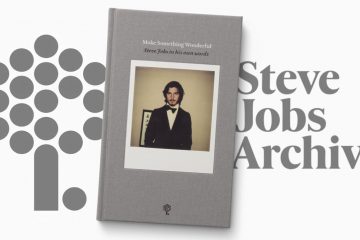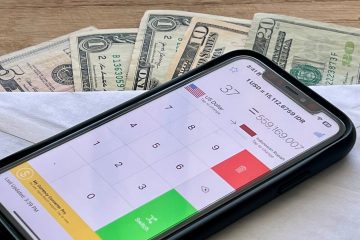Connaître la vitesse la limite de la zone dans laquelle vous vous trouvez est très importante. Si vous ne faites pas attention, vous pourriez voir de jolis feux clignotants derrière vous indiquant que vous devez vous arrêter. C’est une bonne chose que Google Maps vous couvre et dispose d’une fonctionnalité qui vous indique la limite de vitesse de la zone dans laquelle vous vous trouvez.
Cette fonctionnalité est facile à activer, mais elle n’est peut-être pas disponible dans vos paramètres Google Maps pour le moment. Si ce n’est pas le cas, vous pouvez vérifier de temps en temps s’il est présent et quand vous le voyez, suivez ces étapes pour l’activer. Voici comment afficher la limite de vitesse lorsque vous utilisez Google Maps.
Google Maps: voir la limite de vitesse
Il y a des moments où la dernière chose pour laquelle vous avez le temps est de vérifier la limite de vitesse dans une zone. Parfois, la limite de vitesse est clairement indiquée, mais ce n’est pas le cas dans d’autres zones. C’est donc toujours une bonne idée d’activer cette fonctionnalité, au cas où. Vous pouvez activer la fonction de limitation de vitesse, mais en ouvrant Google Maps, puis en appuyant sur votre photo de profil et en accédant à Paramètres .
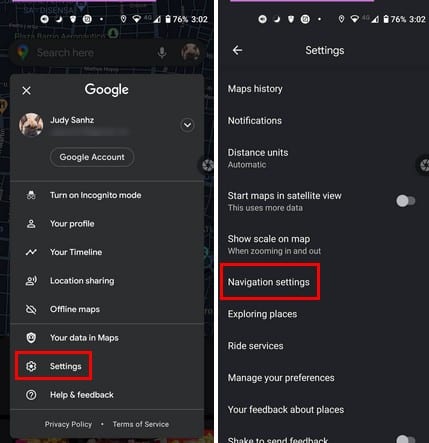
Une fois que vous êtes dans les paramètres de navigation, vous verrez diverses options pour personnaliser Google Maps à votre place. Mais d’abord, voyons où vous pouvez activer les fonctionnalités de limitation de vitesse. Sous options de conduite , l’option Limites de vitesse se trouvera sous les statistiques de conduite mensuelles Mémoriser. Si vous ne le voyez pas là-bas, cela signifie qu’il n’est pas encore disponible dans votre région.
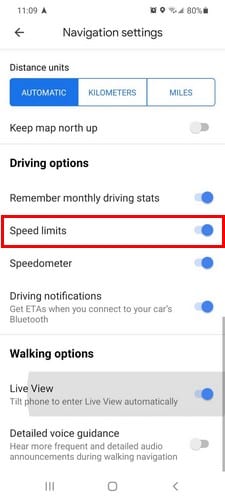
Tant que vous y êtes, vous pouvez également apporter d’autres modifications. Vous pouvez également régler le volume du guidage et changer la langue. Les autres options incluent Lecture de la voix via Bluetooth, Lecture de la voix pendant les appels téléphoniques, Lecture des signaux audio et Lecture du son. Cette dernière option vous permettra d’entendre à quoi ressembleront les indications de conduite. Si vous n’êtes pas satisfait de ce que vous entendez, vous pouvez toujours apporter d’autres modifications.
De plus, si vous souhaitez éviter certaines choses, telles que les autoroutes, les péages ou les ferries, vous pouvez activer ou désactiver certaines options.
Conclusion
Toutes les limites de vitesse devraient être étiquetées, mais peut-être ne sont-elles pas étiquetées aussi souvent qu’elles le devraient. Peut-être que dans la région où vous vous trouvez, il n’y a tout simplement pas de panneau, et au lieu de risquer d’obtenir un billet, il est préférable d’activer ces fonctionnalités si c’est dans votre option Google Maps. Avez-vous trouvé l’option de limitation de vitesse dans votre option Google Maps? Faites-moi savoir dans les commentaires ci-dessous.